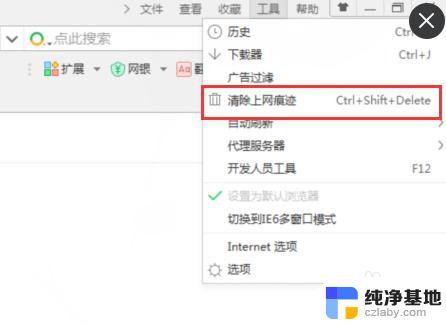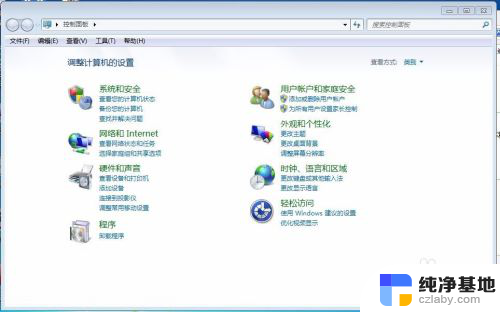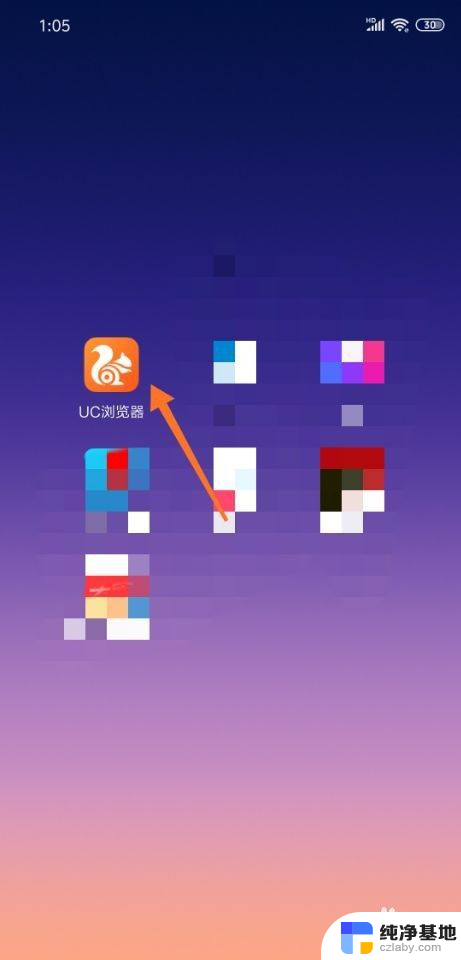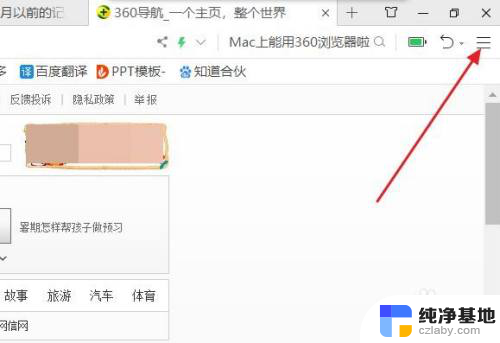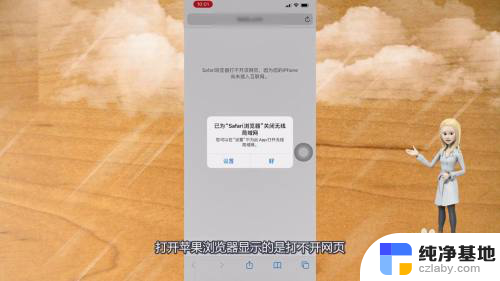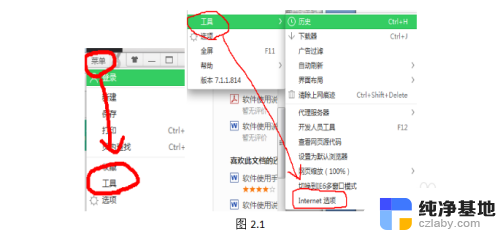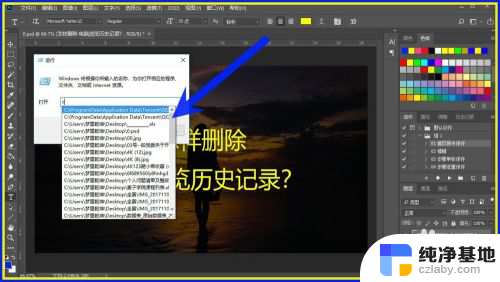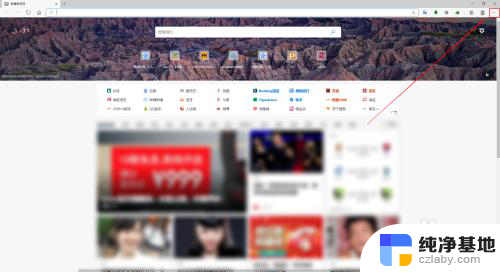苹果在浏览器下载的软件怎么删除
更新时间:2024-01-05 17:46:00作者:yang
苹果电脑用户在使用浏览器下载软件时,难免会遇到一些不需要或无用的程序,了解如何彻底删除这些软件是非常重要的。苹果电脑上的软件卸载相对简单,用户只需将不需要的应用程序拖到垃圾桶即可。这并不意味着该软件已完全卸载。要确保软件的彻底删除,用户还需进一步删除软件在系统中的相关文件。在本文中我们将探讨苹果电脑上如何彻底卸载软件的方法,帮助用户轻松解决这一问题。
方法如下:
1.首先,点击屏幕底部 Dock 栏最左边的那个图标,以便对系统内的文件进行浏览。

2.打开以后,点击主界面左侧个人收藏下的“应用程序”。
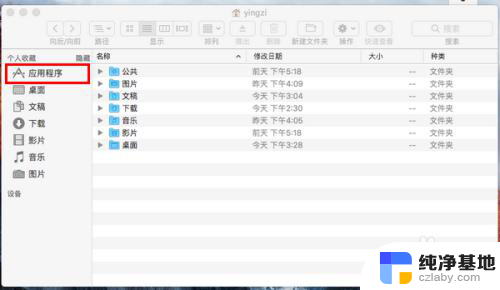
3.然后,在应用程序中找到你想卸载的软件,在上面右击。
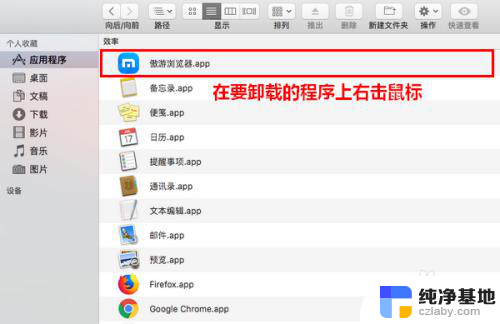
4.在弹出的菜单中,点击“移到废纸篓”。
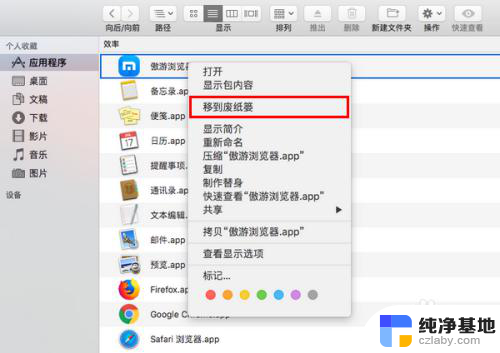
5.这时,将弹出一个对话框,要求你输入当前用户的密码。
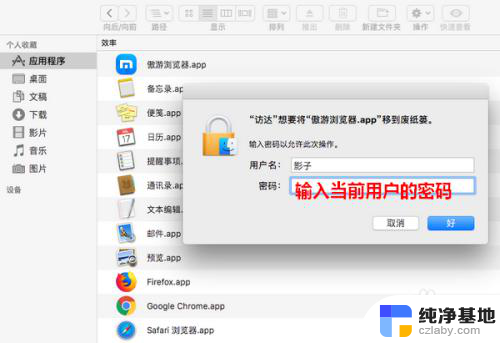
6.密码输入好以后,点击“好”。
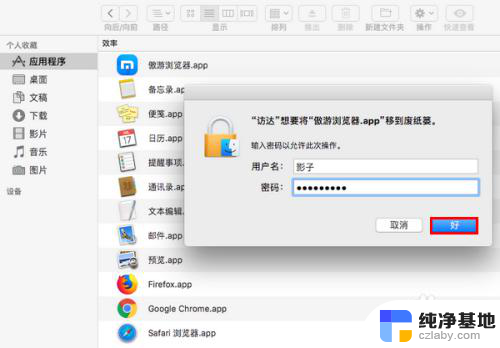
7.点击之后,指定的程序就成功卸载了。
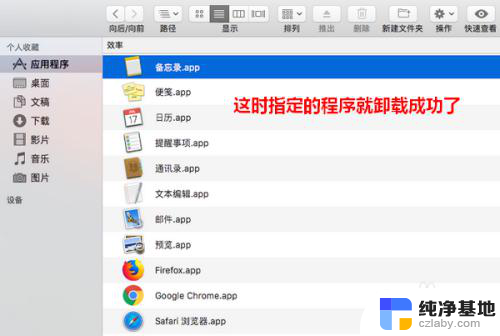
以上就是关于苹果在浏览器下载的软件怎么删除的全部内容,如果有遇到相同情况的用户,可以按照以上方法解决问题。